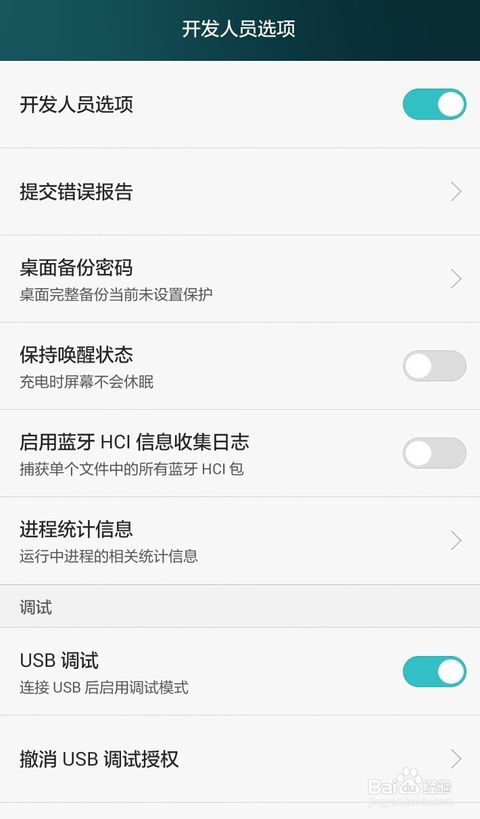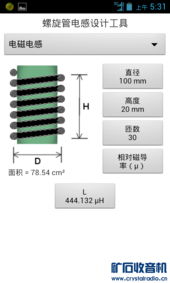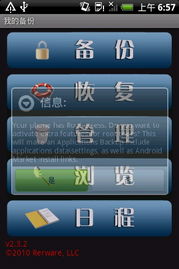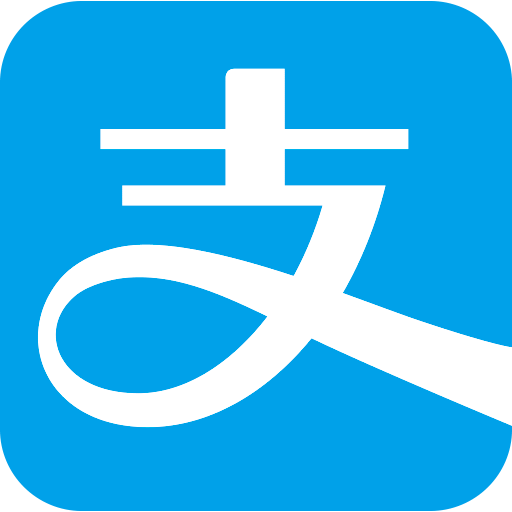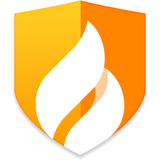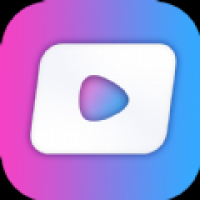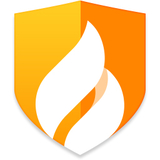旧电脑做安卓系统,变身多能利器
时间:2025-02-09 来源:网络 人气:
家里的那台旧电脑,是不是已经落灰了呢?别急,别急,今天就来教你怎么给它来个华丽变身——变成一台安卓小神器!是的,你没听错,就是那个我们手机上常用的安卓系统。接下来,就让我们一起动手,让这老伙计重焕生机吧!
变身前的准备:工具与材料
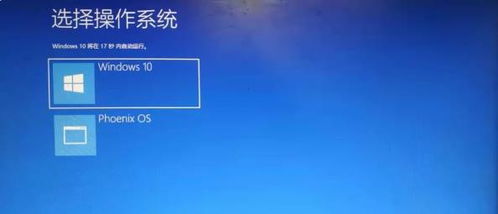
在开始之前,咱们得准备好以下这些小帮手:
1. 一台旧电脑:当然,这应该是废话,不过你得确保它还能用哦。
2. 一个U盘:最好是4GB以上的,这样才够用。

3. 一个U盘启动制作工具:比如Rufus,这个工具可以帮助我们把安卓系统镜像写入U盘。
4. 安卓系统镜像文件:你可以选择凤凰安卓系统x86版,或者其他你喜欢的版本。
变身第一步:制作启动U盘
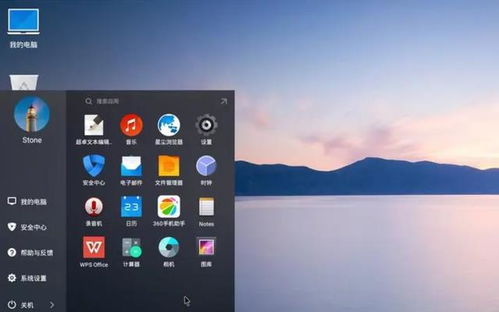
1. 插入U盘:把U盘插到电脑上,准备好迎接它的华丽变身。
2. 下载Rufus:去网上搜一下Rufus,下载并安装。
3. 选择U盘和镜像文件:打开Rufus,选择你的U盘和下载好的安卓系统镜像文件。
4. 开始制作:点击“开始”按钮,耐心等待,U盘就快要变成启动盘啦!
变身第二步:设置电脑启动项
1. 重启电脑:U盘制作完成后,重启你的电脑。
2. 进入BIOS设置:在开机时按下相应的按键进入BIOS设置界面,通常是F2、F10或Delete键。
3. 设置启动项:在BIOS设置界面中,找到启动选项,将U盘设置为第一启动项。
4. 保存并重启:保存设置并重启电脑,电脑就会从U盘启动了。
变身第三步:安装安卓系统
1. 选择安装语言:电脑重启后,你会看到安卓系统的安装界面,选择你的安装语言。
2. 选择安装参数:根据提示,选择安装位置并进行格式化。
3. 开始安装:点击安装按钮,耐心等待,安卓系统就会开始安装了。
变身第四步:配置安卓系统
1. 连接网络:安装完成后,连接网络,让系统更新一下。
2. 设置账户:按照系统提示,设置你的账户信息。
3. 开始使用:一切设置完成后,你就可以开始使用安卓系统了!
变身后的惊喜
1. 海量应用:安卓系统上有海量的应用,你可以下载各种你喜欢的应用。
2. 流畅体验:虽然是一台旧电脑,但安装了安卓系统后,使用起来依然流畅。
3. 娱乐生活:你可以用安卓系统刷抖音、玩游戏,让你的生活更加丰富多彩。
注意事项
1. 备份数据:在安装安卓系统之前,一定要备份好你的重要数据,因为安装过程中可能会对硬盘进行格式化。
2. 兼容性问题:虽然安卓系统对硬件要求相对较低,但部分独立显卡可能存在兼容性问题。
3. 多系统引导:如果你想在电脑上同时安装Windows和安卓系统,可以使用多系统引导工具来实现。
现在,你的旧电脑已经成功变身成为一台安卓小神器了!快来试试吧,相信你一定会爱上它的!
相关推荐
教程资讯
教程资讯排行